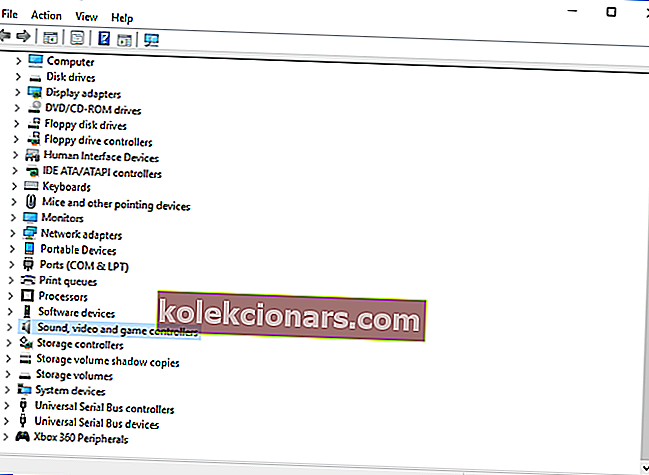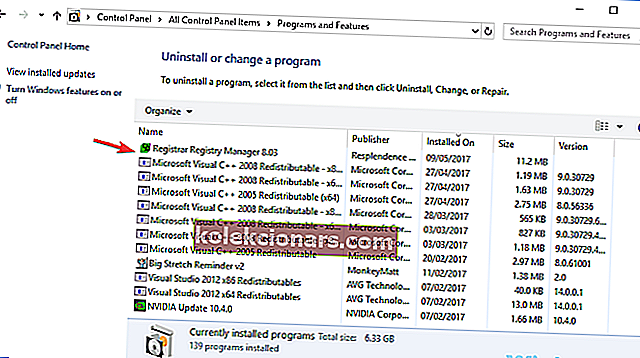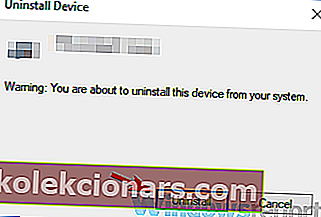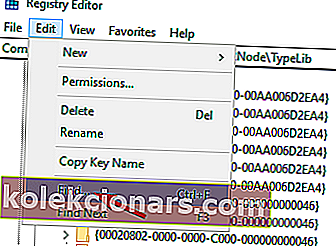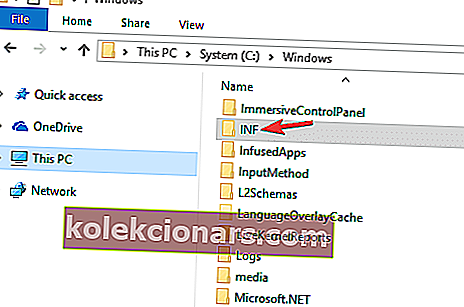- Ak prijímač Logitech Unifying Receiver nebol rozpoznaný, znamená to zastarané ovládače alebo chýbajúce súbory.
- Vyriešenie problému je v skutočnosti jednoduché, takže vyskúšajte jedno z riešení uvedených nižšie.
- Sprievodcovia v našej časti Periférie sú v situáciách, ako je táto, vždy užitoční.
- Pridajte si do záložky Softvérové centrum inšpiráciu ku všetkým pomôckam, ktoré vo svojom digitálnom živote potrebujete.

Prijímač Logitech Unifying Receiver je bezdrôtový prijímač USB, ktorý umožňuje pripojiť k počítaču klávesnicu, myš a ďalšie zariadenia.
Používatelia sa sťažovali, že ich zariadenie nerozpoznáva prijímač Logitech Unifying Receiver.
Po niekoľkých aktualizáciách systému Windows 10 zrazu môj domáci počítač so systémom Windows 10 nerozpoznal môj prijímač USB Logitech Unifying, ktorý spája moju bezdrôtovú myš / klávesnicu. Nemôžem teda používať myš a klávesnicu.
Je nevyhnutné, aby ste tento problém vyriešili, inak zostanú vaše periférne zariadenia nepoužiteľné. V tomto článku vám teda ukážeme, ako na to.
Čo môžem urobiť, ak sa môj prijímač Logitech Unifying Receiver nespáruje?
1. Aktualizujte ovládače prijímača Logitech
- Prejdite do Správcu zariadení .
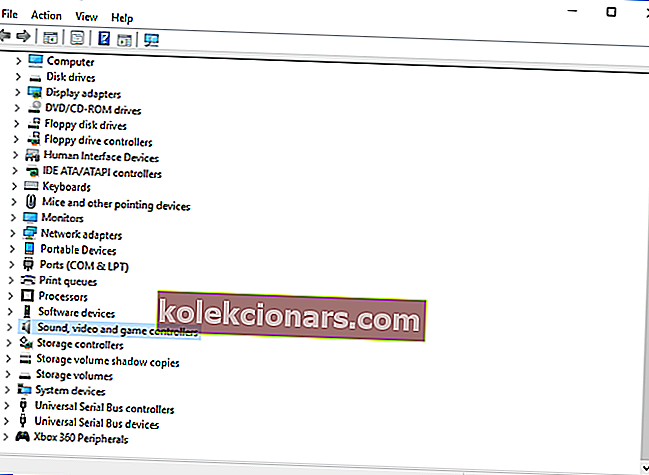
- Rozbaľte Myši a ďalšie zariadenia .
- Teraz nájdite myš kompatibilnú s HID a deaktivujte ju kliknutím pravým tlačidlom myši na ňu a výberom možnosti Zakázať .
- Stiahnite si softvér Logitech Unifying Receiver .
- Po stiahnutí kliknite na ňu pravým tlačidlom myši a potom ju spustite ako správca.
- Potom nainštalujte softvér Logitech Unifying Receiver a start je administrátor.
Ďalej môžete použiť nástroje tretích strán, ako napríklad DriverFix, na automatické aktualizovanie všetkých ovládačov iba pomocou niekoľkých kliknutí.
Hlavnými výhodami používania DriverFix sú bezpečnejší a rýchlejší proces aktualizácie. Nebudete musieť tráviť čas výberom správneho ovládača, pretože tento nástroj to urobí za vás.
Inštalácia a nastavenie programu je okrem toho veľmi jednoduché. Ako uvidíte, nástroj je pripojený k veľkej online databáze najnovších ovládačov, takže získate iba najaktuálnejšie odporúčania.

DriverFix
Aktualizáciou všetkých ovládačov pomocou tohto výkonného a zároveň jednoduchého nástroja môžete rýchlo obnoviť prijímač Logitech Unifying Receiver. Skúšobná verzia zdarma Navštívte webovú stránku2. Odinštalujte nástroj MotionInJoy GamePad Tool
- Prejdite na ovládací panel .
- V časti Programy vyberte možnosť Odinštalovať program .
- Potom vyberte možnosť Zobraziť podľa kategórie .
- Na karte Programy a funkcie vyhľadajte nástroj MotionInJoy GamePad Tool .
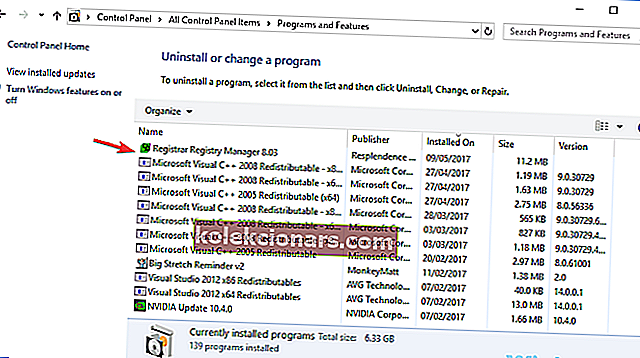
- Kliknite na ňu pravým tlačidlom myši a odinštalujte .
- Teraz reštartujte systém a skontrolujte, či je problém vyriešený.
- Prihláste sa a znova pripojte zariadenie USB, aby ste rozpoznali prijímač Logitech Unifying Receiver.
Máte ťažkosti s otvorením ovládacieho panela? Tu je úplný sprievodca, ako to vyriešiť.
3. Odstráňte súbory DS3
- Prejdite do Správcu zariadení a vyhľadajte všetky zariadenia MotioninJoy.
- Postupne na ne kliknite pravým tlačidlom myši a odinštalujte ich.
- Teraz vyberte možnosť Odstrániť softvér ovládača pre toto zariadenie a kliknite na Odinštalovať .
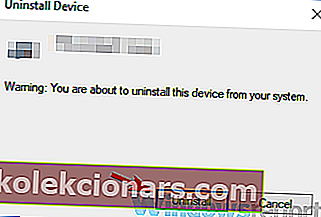
- Do vyhľadávacieho poľa zadajte výraz regedit a stlačte kláves Enter .
- Prejdite na panel s ponukami, vyberte možnosť Upraviť a potom položku Nájsť .
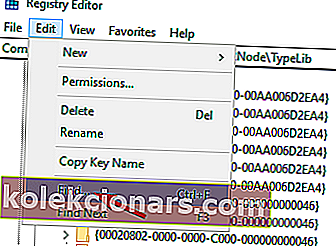
- Do zobrazeného vyhľadávacieho poľa zadajte výraz DS3 .
- Pravým tlačidlom myši kliknite na všetky súbory DS3 a vymažte všetky z nich.
- Odpojte zariadenie Logitech Unifying Receiver a potom reštartujte počítač.
- Pripojte prijímač.
- Nájdite správny ovládač Logitech Unifying Receiver.
4. Skontrolujte, či súbory zariadenia existujú
- Prejdite do nasledujúceho adresára:
C:/Windows/INF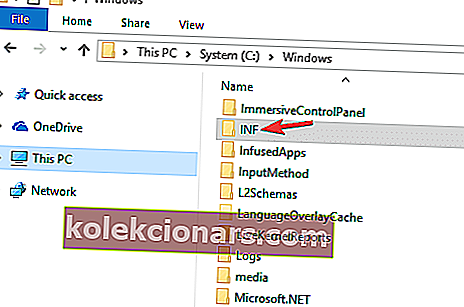
- Teraz by ste mali vidieť súbory usb.inf a USB.PNF . ( Názvy súborov sa môžu líšiť, ale môžete ich skontrolovať kliknutím pravým tlačidlom myši na súbory a výberom možnosti Vlastnosti, aby ste zobrazili názvy súborov. )
Poznámka: Ak súbory nenájdete, skopírujte ich z iného počítača, ktorý tiež používa prijímač Logitech Unifying Receiver, a potom ich prilepte do vyššie uvedeného adresára.
Keď ste si istí, že súbor existuje, skontrolujte, či je prijímač Unifying pevný.
Existuje teda niekoľko rýchlych a ľahkých riešení, ktoré vám môžu pomôcť, ak váš počítač nedokáže rozpoznať prijímač Logitech Unifying Receiver. Úprimne dúfame, že vám aspoň jeden z nich pomohol.
Poznámka redaktora: Tento príspevok bol pôvodne zverejnený v máji 2019 a bol úplne prepracovaný a aktualizovaný v septembri 2020 kvôli aktuálnosti, presnosti a komplexnosti.